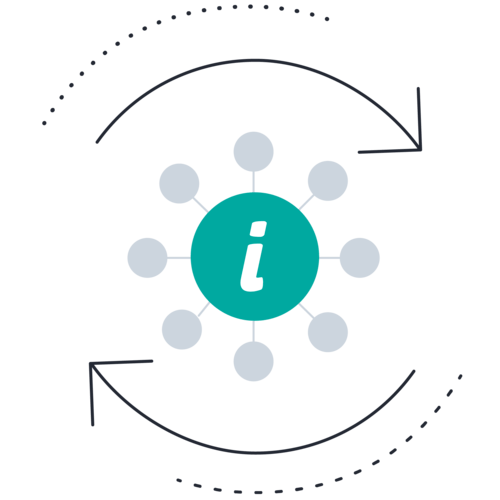Trados Team
Verändern Sie mit unserer KI-gestützten, cloudbasierten Lösung für die Zusammenarbeit bei Übersetzungen die Art und Weise, wie Ihre Teams zusammenarbeiten.
Mit Trados Team bringen Sie alle Beteiligten zusammen, um einfach alles zu übersetzen. Probieren Sie es mit unserer kostenlosen Testversion aus.
Einfach alles mühelos übersetzen
Als Lösung, die für Übersetzungsteams aller Größenordnungen konzipiert wurde, ist Trados Team nahtlos in Trados Studio integriert, um Prozesse zu optimieren, den Anteil manueller Abläufe zu reduzieren und den Echtzeitzugriff auf Übersetzungsprojekte und -berichte zu ermöglichen.
Durch die Integration fortschrittlicher KI-Funktionen wie maschinelle Übersetzung, Generative Übersetzung und Smart Review verbessert Trados Team die Übersetzungsqualität, beschleunigt Workflows und ermöglicht es Benutzer:innen, auf intelligentere Weise zu arbeiten. Dank dieser leistungsstarken Kombination an Funktionen arbeiten Übersetzungsteams effizienter zusammen, um hochwertige Übersetzungen schneller und kosteneffizienter zu liefern.
Die wichtigsten Vorteile





Profitieren Sie von diesen Funktionen für die Zusammenarbeit bei Übersetzungen
Zentralisierte Bereitstellung von Ressourcen
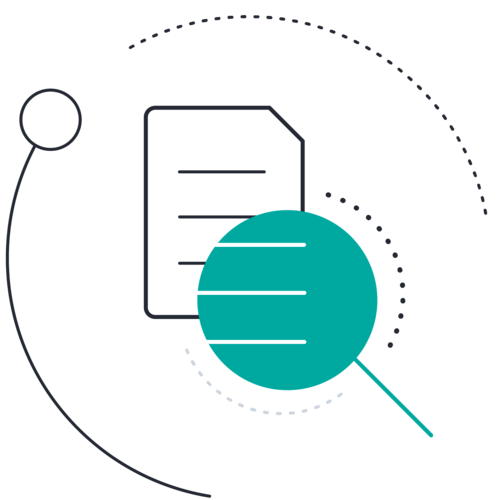
Flexibles Projektmanagement
Vereinfachen Sie das Projektmanagement mit leistungsstarken Funktionen:
- Workflow-Vorlagen erleichtern die Optimierung der Projekterstellung und die Automatisierung von Phasen, um einen reibungslosen Ablauf zu gewährleisten.
- In Echtzeit anpassbare Dashboards ermöglichen es Ihnen, den Projektfortschritt zu verfolgen.
- Benutzerrollen und Zugriffsrechte liefern Ihnen vollständige Kontrolle darüber, wer auf Projekte zugreifen und an ihnen arbeiten kann.
- Automatische Systembenachrichtigungen reduzieren das E-Mail-Wirrwarr, indem sie die Beteiligten darüber informieren, wie die Projekte im Workflow vorankommen.
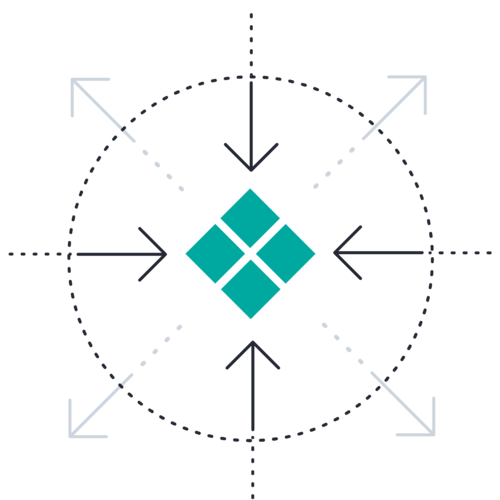
Linguistische KI
KI (künstliche Intelligenz) ist nahtlos in die Lösungen von Trados integriert, damit Teams schneller, smarter und mit mehr Sicherheit an ihren Aufgaben arbeiten können. Von der Prozessbeschleunigung durch fortschrittliche maschinelle Übersetzung bis hin zur Erstellung hochwertiger Entwürfe mit Generativer Übersetzung – die linguistische Ressourcen mit KI verbindet – unterstützt Trados alle Phasen der Lokalisierung. Dank Smart Review kann die Qualität im Revisionsschritt sofort bewertet werden, während Generative Untertitel die Bereitstellung mehrsprachiger Videos vereinfachen. Teams können zudem über Smart Insights Echtzeiteinblicke erhalten und haben dank Smart Help sofortigen Zugriff auf den Produktsupport.
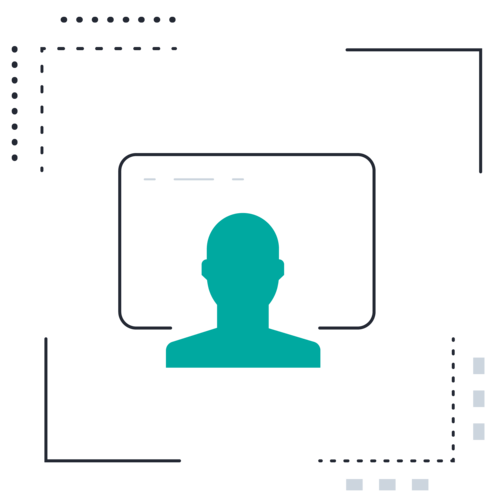
Standard-Konnektoren
Automatisieren Sie die Übertragung von Inhalten und zugehörigen Informationen über Konnektoren, um das Risiko von Benutzungsfehlern zu verringern und Zeit für wertvollere Aufgaben zu gewinnen. Wir verfügen über vorkonfigurierte Konnektoren für OneDrive, OneDrive for Business, Dropbox, Box und Google Drive.
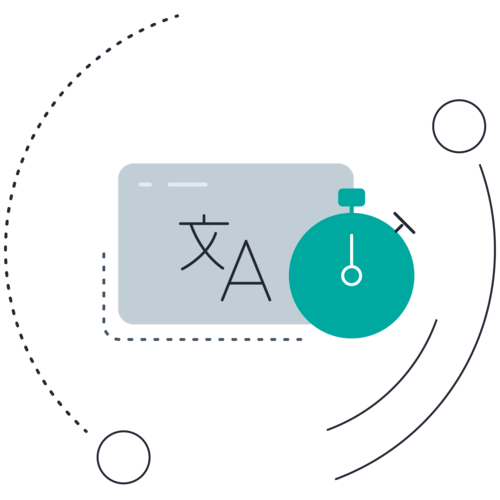
Hybride Arbeitsweise